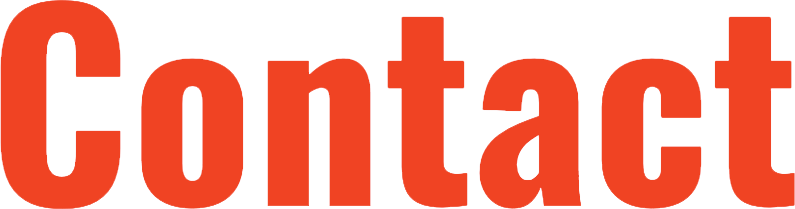今まで動画制作や編集は、パソコンがなければできないと思われていました。現在はスマホ用の動画編集アプリを使用することで高クオリティな動画制作や編集ができます。
しかし、どのようなアプリなら使いやすいのか、無料で使えるものがあるかなどの悩みを持つ方もいるでしょう。この記事では、2023年版無料で使える動画制作、編集アプリのおすすめをご紹介します。
動画編集(動画制作)アプリとは

動画編集や動画制作ができるアプリは、スマホにダウンロードするだけで動画編集が行えます。これまで動画編集はパソコンを中心に行われていました。しかし、動画編集アプリを使えばパソコンで編集することなく、スマホから手軽に動画編集や制作ができるのが特徴です。
他にも、動画のカットや美肌機能・加工、エフェクト挿入、スタンプ機能、BGM挿入、SNSでの共有などの機能も搭載されています。スマホさえあれば、これだけの機能が初心者でも簡単に始められるということです。
そのため、動画編集や制作に興味があったがパソコンを持っていなかった、手軽に動画編集にチャレンジしたい、思い出を自作の動画にしてみたい、SNSで友人と動画を共有したいという方には、無料の動画編集アプリを活用するのがおすすめです。
動画編集(動画制作)アプリの利用メリット

動画編集アプリを利用した場合、どのようなメリットがあるのでしょうか。
1つ目のメリットは、動画編集初心者でもアプリで簡単に動画編集ができることです。今まではパソコンの所有と操作の知識がないとできませんでした。
しかし、アプリならスマホから操作しやすく、直感的にできるような工夫もされています。これにより、テロップなどの編集作業が行いやすくなっているのです。
2つ目のメリットは、無料なので動画編集作業に慣れることができます。有料版の前に無料版に慣れておくと、ある程度の機能や操作がしやすいです。
動画編集(動画制作)アプリの利用デメリット

動画編集アプリには、デメリットも存在しています。
1つ目のデメリットは、動画編集後に画面に使用したアプリのロゴが残ってしまうことです。ロゴを消したい場合は有料版を使うしか方法がありません。また、編集作業の部分に広告が入って使いにくい点もデメリットでしょう。
2つ目のデメリットは、動画編集機能の制限が設けられていることです。動画編集したいものが記録するだけ・SNSに投稿するものなら問題ありませんが、仕事で使う場合には無料の編集機能に限界を感じるかもしれません。
無料で利用できる動画編集(動画制作)アプリのおすすめ10選
無料で使える動画編集アプリを知りたい方に、おすすめの動画編集・制作アプリを厳選して紹介していきます。
PowerDirector

動画編集しやすいアプリとして人気なのが「PowerDirector」です。このアプリにしかない独自のエフェクトや機能があるだけでなく、「試用する」を選択すれば独自のエフェクトを使った動画も簡単に制作できます。
すべての素材が一括表示されるので、編集作業も楽にできます。また、字幕、音声など別の素材を同時に開始したり、終了したりするのも簡単なので初心者にも安心です。
クリップで動画の速度を変更したり、逆再生したりするなど自由な編集が可能です。この機能を使うと、面白さやトリッキーな映像や編集が簡単にできるのがメリットでしょう。
他のアプリに比べて無料で使える機能が豊富なので、スムーズな編集までに時間がかかるのがデメリットです。覚えてしまえば便利ですが、慣れるまでの時間が必要でしょう。
Promeo

既にデザインされているテンプレートを選択するだけで、簡単に動画編集や制作できるのが「Promeo」です。さまざまなSNSやネット広告など向けに作られた動画制作アプリなので、デザインスキルや技術がなくても使いやすいのが特徴です。
約2万点ものテンプレートが搭載されているので、普段の投稿でも他の人と被ることなく、オリジナリティのある動画制作や編集ができます。人物の切り抜きも自動でできるので、カスタイマイズも自由自在です。
SNS向けに作られたアプリなので、動画アップを中心に行いたい方には大きなメリットがあるでしょう。BGMの種類も豊富ですが、より多くのテンプレートや素材を使用したい場合は課金が必要です。
また、SNS向けの動画制作アプリなので、他に投稿する場合はテイストの違いに困惑してしまい、デメリットに感じてしまう方もいるでしょう。
CapCut

動画編集機能が豊富なアプリが「CapCut」です。映像に特殊な加工を加えて、映像と映像の間に入れたり、文字や画像を動かしたりするなどの速度調節も可能です。
倍速、スロー再生も作りやすく、シンプルな操作で動画編集初心者でも作業しやすくなっています。タブで機能が整理されているので、操作のしやすさもあるでしょう。
TikTokにあるオリジナルサウンド、スマホ内に保存されているミュージックにもアクセス可能です。曲のジャンルから選択したり、お気に入りの音楽で作れたりするのもメリットでしょう。
しかし、動画が15分未満のものしか作れない部分にデメリットを感じる方もいるでしょう。また、音量調整する際には、必ず最初から音楽が再生されてしまうので面倒に感じるかもしれません。
VITA

加工機能が充実していて、自由度の高い動画編集ができるのが「VITA」です。動画のトリミング、字幕追加など動画の基本的なものから、モザイクなど高度な編集も簡単にできるのが特徴です。
エフェクトの種類も多く、おしゃれなものが多く利用できます。テンプレートを選択後、使いたい画像、動画を選択するだけでオリジナリティのある自分だけの動画編集が可能です。
スタンプや効果音の種類も多く、カテゴリで分類されているのでお気に入りのものが見つかりやすいでしょう。インスタのリール、音ハメなど、SNSで活用できる動画制作をしたい方におすすめです。
しかし、多くの素材を使用したい場合、無料ストアからダウンロードしなければ利用できない点はデメリットです。他にも、30秒未満のショート動画制作が中心なので、それ以上の動画を制作したい方には不便さを感じるかもしれません。
VivaVideo(ビバビデオ)

実写映像制作を中心に動画制作をしたい方向けなのが「VivaVideo(ビバビデオ)」です。カメラの起動でフィルターはもちろん、動くスタンプやBGMの挿入も簡単にできます。撮影した動画に関してはアプリ内に保存され、動画素材として簡単に見つけられるでしょう。
SNS映えする動画に加えて、TikTokのような感覚で編集が自由にできるのが魅力です。華やかなエフェクトが豊富なので、背景を動かしたり可愛いスタンプを付けたり、カラフルな動画制作もできます。BGMを流しながら撮影できるので、曲の長さに合わせた映像制作も可能でしょう。
ただし、無料の機能では5分未満の動画しか作れないため、それ以上の場合は課金が必要です。また、フィルターに関しては有料が多いので、多くの素材を使いたい方にはデメリットになります。
KineMaster

自分好みのエフェクトや動画素材をカスタイマイズできるのが「KineMaster」です。自分で気に入ったものだけをストアからダウンロードする方法なので、アプリが重くなって操作を邪魔することもありません。
音源やエフェクト、フォントなど多くの種類があり、選択して利用できます。音源の視聴やエフェクトのプレビューも可能なので、気に入ったものを厳選できるのが特徴です。
横向き画面で編集作業ができるので、広々とした操作性を感じられます。設定の変更で作業効率を高めることもでき、素材の再生時間やオーディオの音量などの設定が変更できるのが魅力です。
しかし、初心者には細かな操作に慣れる時間が必要であり、素材を探すだけで時間がかかるかもしれません。タイムラインの表示幅も狭くなっているので、素材の切り替えがしにくいと感じがちです。
GoPro Quik

「GoPro Quik」は、GoProと連携した動画編集アプリです。スマホで保存されている動画を簡単に編集できるだけでなく、自動編集してくれるので初心者向けのアプリでしょう。
スマホに保存してある素材を表示させて、テンプレートを選択します。編集パターンを確認すれば、複雑な操作も必要なくクオリティの高い動画編集が初心者でも実現します。
テキストの追加、BGMの挿入、レイアウト、トリミング、削除、分割などの基本的な操作が中心であり、アイコンをタップするだけで調節可能です。動画のみの編集ツールと画像のみの編集ツールがあり、誰もがわかりやすいのが特徴です。
その反面、細かな編集ができないのでオリジナリティの高い動画編集をしたい方には物足りなさを感じるでしょう。また、最初に選択したテーマからしか選べないので、このアプリだけでは編集できないケースもあります。
Splice

さまざまな編集機能の搭載によって、アプリで本格的な動画制作や編集ができるのが「Splice」です。パソコンソフト並みの編集機能があり、クリップによって頻繁に使う機能を表示させておくことも可能です。
フィルターやトランジションも多いので、映像を切り替えるタイミングや素材によって雰囲気を変えることもできます。シンプルな素材が中心なので、スタイリッシュな映像や編集をしたい方には使いやすいでしょう。また、日常のワンシーンを切り取った映像などにも使いやすい効果音が豊富で、コミカルで遊び心のある映像制作したい方にもおすすめです。
写真と音楽を選択すればかっこいい動画を作れますが、テキストなど装飾する機能に関してはほとんどが課金制です。そのため、無料の範囲では物足りなさを感じる場合はデメリットになるでしょう。
iMovie

Appleの純正アプリで、3つのモードから簡単に動画制作可能なのが「iMovie」です。素材の選択で、簡単におしゃれな動画制作できるのが大きな特徴です。
結婚式、日常、旅行などのシチュエーションに合わせたテンプレートを選択し、プリセットに沿って写真や動画を決めていくだけで完成します。動画制作や編集が初めてでも、クオリティの高い映像が作れるでしょう。
カット編集や字幕追加も可能であり、テーマ曲を選ぶこともできます。ストーリーボードでは、ジャンルに合わせてストーリーのように動画制作が可能です。
とても利便性が高いアプリですが、残念ながらアンドロイド版では提供されていません。他にもフィルターやエフェクトの種類が少なく、フォントは5種類からしか選択できません。画像や動画などの切り抜き編集も不可なので、物足りなさがあるでしょう。
VideoShow

おしゃれな演出が付いていて、手軽に編集できるアプリが「VideoShow」です。いくつかのテーマから好きなものを選ぶだけで、華やかな動画に変えられます。独自の機能も豊富なので、他とは違う動画編集や制作が可能です。
アプリ内の機能の一部にはプリセットが用意されていて、タップするだけで編集できるのでとても手軽でしょう。動画編集の初心者向けであり、短時間で高いクオリティを求める方に向いています。また編集画面が大きいのもメリットで、画面を広く使って編集できるため誤操作しにくいです。
無料で使える機能も多くありますが、エフェクトの種類を増やしたい、多くの素材を使用したい場合は課金が必要になります。ロゴを消す場合も課金が必要なので、デメリットに感じるでしょう。
動画編集(動画制作)アプリの選び方と比較ポイント

動画編集や制作可能なアプリは多くありますが、何を基準に選ぶのかわからない方もいるでしょう。ここでは、動画編集や制作アプリの選び方と比較ポイントについて紹介していきます。
目的に合わせて選ぶ
動画編集アプリには、さまざまな機能や特徴があります。すべて同じだと思われがちですが、目的に合わせたアプリを選ばなければ利便性を感じないでしょう。
そこでチェックしたいのが動画制作の目的です。YouTube向けなのか、InstagramやTikTokなどSNS中心なのかによって、選び方が異なります。
YouTube向けならタイトルデザインやテンプレートが豊富なもの、InstagramやTikTok向けならエフェクトやフィルターが豊富なものを選びましょう。
SNSと連携しやすいものを選ぶ
動画編集アプリを選ぶ際には、SNSとの連携がしやすいかどうかもポイントです。作った動画をスマホで保存して投稿すればいいと思うかもしれませんが、アプリから直接アップロードできるなら投稿の手間もかかりません。
また、せっかく制作した動画のフォーマットを間違う心配やリスクも軽減できます。特にYouTubeへの投稿をメインに考えている方は、連携できる動画編集アプリを選ぶのがおすすめです。投稿予定がない場合は、操作性を重視したアプリでも問題ありません。
有料・無料を使い分ける
動画編集アプリには、一部機能を課金制で取り扱っている場合がほとんどです。無料で使える範囲もありますが、アプリによって種類も量もさまざまです。
そのため、無料で使える範囲がどれくらいかなどを考慮して選んでみましょう。作成できるビデオの長さはどれくらいか、便利な編集機能が無料で使えるか、対応するファイルの制限はあるかなどをチェックしてください。
今後、本格的な動画編集や制作を検討している場合は、有料版を使うことを考えてみましょう。
フォントや素材・エフェクトの種類で選ぶ
アプリを比較、検討する際にはフォントや素材、エフェクトの種類にも注目してみましょう。スマホの場合、パソコンとは違って自由にフォントを取り入れることができません。
そのため、フォントや素材、エフェクトの種類が少ないと、思うような編集ができなくなります。サムネやタイトルなどは人目を引くために重要な部分なので、気に入ったフォントやデザインがないと安っぽく思われてしまいます。
動画編集アプリを決める際には、最初から利用できるフォントの種類や数を確認して充実しているアプリを選びましょう。
作成・編集できる動画の長さで選ぶ
動画編集アプリによって、作成や編集できる動画の長さが異なります。短い動画しかできないものもあれば、長時間無制限で作れるものもあるのです。作りたい動画の長さもですが、投稿するのであれば適切な動画の長さで作れるアプリを選んでみましょう。
アプリのなかには、課金制や広告視聴によって時間制限が変更されるものもあります。最初から無制限で動画を作るのであれば、スマホの容量次第で動画の長さも変わるので、あらかじめ容量の余裕を確保しておくと安心です。
ロゴの有無で選ぶ
動画編集アプリの無料版では、動画の端の部分にロゴを入れているものが多くあります。ロゴはウォーターマークや透かしとも呼ばれていて、これが入ってしまうと動画の見た目が落ちてしまう可能性があります。
動画の見栄えや仕事などで使用する際には、ロゴが入らない動画制作アプリを選択するのがおすすめです。現在、VITAやCapCutではロゴが入っていません。
他のアプリでも、ロゴは有料版への変更などで消せます。課金や動画の視聴などの制限が加えられてしまいますが、ロゴの有無にも注目してください。
スマホ内の音楽ファイルが利用できるものを選ぶ
動画編集アプリの多くで民族音楽、ヒップホップなど多数のジャンルミュージックや効果音が含まれています。これらの音楽の種類もアプリによってさまざまですが、とりあえず効果音やBGMを挿入したいという方には無料でも十分でしょう。
しかし、オリジナリティを出したい、好きな音楽を使いたい場合はスマホ内の音楽ファイルが利用できるかどうかで選んでください。動画だけでなく、BGMにもこだわりたい方はこの点もチェックしておきましょう。
知名度で選ぶ
動画編集アプリを選ぶ時、何かしら名前を聞いたことがあったり、チュートリアルで見かけたものを思い出したりするでしょう。しかし、このような場合は操作方法にまでは記載されていないケースや、使い方がわかりにくい場合もあります。
また、利用者が少ないとアプリのサポートが中止される可能性も少なくありません。特に動画編集初心者なら、知名度があってサポート体制が充実しているアプリを選択するのがおすすめです。
スマホの動画編集(動画制作)アプリで動画作成・編集するコツ

最近はスマホのカメラ性能がアップしただけでなく、動画編集アプリが充実したことで手軽になってきました。そのため、基本となるテクニックや設定などが身に付いているだけで、スマホでもプロ同様の撮影ができます。
スマホ動画は明るさや手ブレなどを意識しながらフォーカス調整すると、一眼レフのような撮影も可能です。詳しい動画編集のコツを知りたい方は、こちらで詳しくご確認ください。
関連リンク
動画制作・映像制作ならGJCへ

動画制作アプリを使うのが難しい、クオリティが高くて好みのBGMを挿入したいなど、興味があるもののうまく使いこなせないと悩んでいる方は、この機会にGJCへご相談ください。制作コストを抑えたまま、費用、品質、成果のすべてを追求して動画制作、映像制作を行います。
映像制作実績は4,000社以上の実力と経験があり、満足度96%を得ています。商品紹介、サービス紹介から企業プロモーションなどの映像制作も可能です。
相談や見積もりは無料で受けているので、動画制作・映像制作をお考えの方はGJCへご相談ください。
まとめ
スマホ機能と動画制作アプリの充実により、無料で使える動画制作や編集アプリが増えてきました。無料でもクオリティの高い動画制作が可能であり、これによって初心者でも使うハードルが低くなっています。
スマホでの操作なので手軽ですが、慣れてきた場合は物足りなさを感じたり、本格的な動画制作がしたかったりするでしょう。動画制作アプリは課金を行うと、さまざまな機能やロゴの削除などができ、利便性が高まります。
しかし、その機能には限りがあり、素材から丁寧に作り上げていきたい場合は動画制作や映像制作会社への依頼がおすすめです。GJCでは、豊富な経験と実績により高い満足度を得ています。動画制作・映像制作でお悩みの方は、この機会にGJCへご相談ください。